Cara Mematikan Keyboard Laptop PC

Dan apabila ada tombol yang error seperti terpencet sendiri, maka akan sangat mengganggu saat kita mengetik. Maka dari itu, solusi terbaik yang bisa dilakukan apabila belum bisa memperbaikinya adalah dengan mematikan keyboard internal pada laptop.
Sehingga meskipun ada tombol yang error, maka tidak akan berpengaruh lagi. Kita bisa menggantikan fungsinya dengan menggunakan keyboard eksternal.
Tips ini bisa kalia gunakan untuk mendisable fungsi keyboard bawaan pada laptop yang rusak. Bisa untuk sementara waktu sampai kalian bisa memperbaiki keyboard internalnya. Atau mungkin untuk selamanya apabila memang ingin menggantinya dengan keyboard eksternal.
- Cara Mematikan Keyboard Laptop PC
- Matikan Dengan Kombinasi Tombol
- Nonaktifkan Sementara Lewat Device Manager
- Buka Device Manager
- Update Driver Keyboard
- Ganti File Driver
- Browse Driver Pengganti
- Cari Driver yang Tidak Kompatibel
- Lakukan Konfirmasi
- Matikan Keyboard Laptop Permanen
- Buka Run
- Buka Group Policy Editor
- Cari Folder Device Installation Restrictions
- Edit Policy
- Ubah Pengaturan
- Cara Mengaktifkan Keyboard Laptop Kembali
Cara Mematikan Keyboard Laptop PC
Ada beberapa langkah yang bisa kita coba untuk mematikan keyboard pc laptop dengan mudah, berikut ini adalah langkah-langkahnya yang terbagi menjadi beberapa step.
Matikan Dengan Kombinasi Tombol

Di setiap keyboard umumnya akan ada tombol F1 sampai F12. Di masing-masing tombol tersebut akan terdapat gambar/ikon dengan fungsi yang berbeda-beda. Apakah kalian pernah memperhatikannya?
Nah coba lihat, diantara tombol F1 sampai F12 di keyboard kalian, tombol mana yang memiliki ikon seperti keyboard. Karena pada masing-masing laptop biasanya memiliki letak yang berbeda satu sama lain.
Apabila sudah ketemu, maka tombol tersebut bisa digunakan sebagai kombinasi untuk menonaktifkan fungsi papan ketik. Caranya tekan tombol Fn + tombol bergambar keyboard.
Lenovo: FN+F6
Bisa juga dengan CTRL + ALT + tombol bergambar keyboard yg sudah kalian temukan sebelumnya. Setelah itu, gunakan untuk mengetik untuk cek apakah keyboard sudah benar-benar berhasil di matikan.
Baca Juga: Cara Mengatasi Hardisk Bad Sector.
Nonaktifkan Sementara Lewat Device Manager
Device Manager bisa dibilang sebagai ruang kontrol bagi setiap perangkat yang ada pada laptop dan komputer. Maka jika ingin menonaktifkan suatu fungsi hardware, maka ini merupakan tempat yang tepat.
Disana akan terdapat pengaturan untuk berbagai macam perangkat keras baik itu keyboard, mouse, speaker, monitor dan lain sebagainya. Bagi yang belum tahu bagaimana caranya, silahkan ikuti tutorial berikut ini :
Buka Device Manager
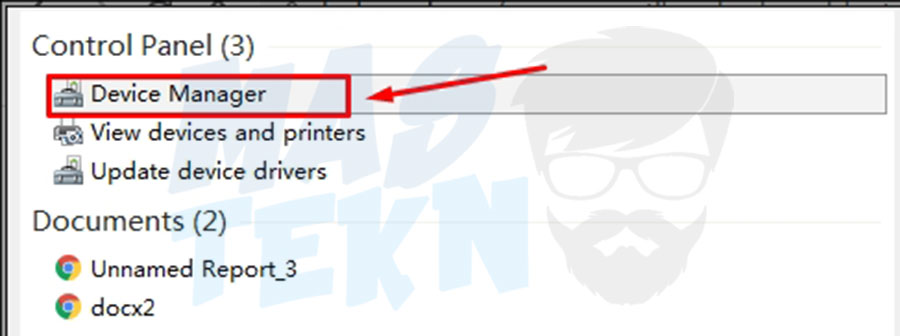
Langkah pertama, kalian harus membuka Device Manager pada laptop. Caranya dengan klik start, kemudian ketikan “device manager” dan klik pada menu tersebut.
Update Driver Keyboard
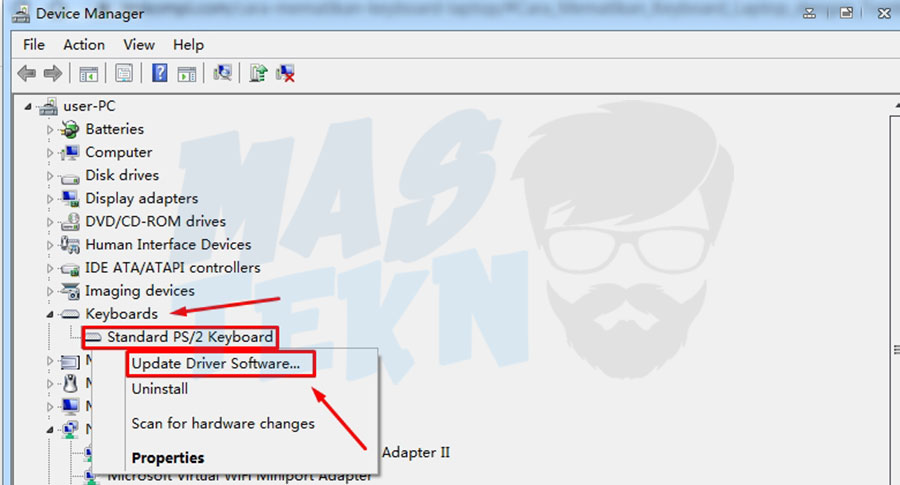
Jika sudah terbuka, klik pada menu Keyboard, kemudian klik kanan pada opsi Standard PS/2 Keyboard. Akan muncul sebuah pop up, pilih Update Driver Software.
Baca Juga: Cara Membuat Shortcut Shutdown.
Ganti File Driver
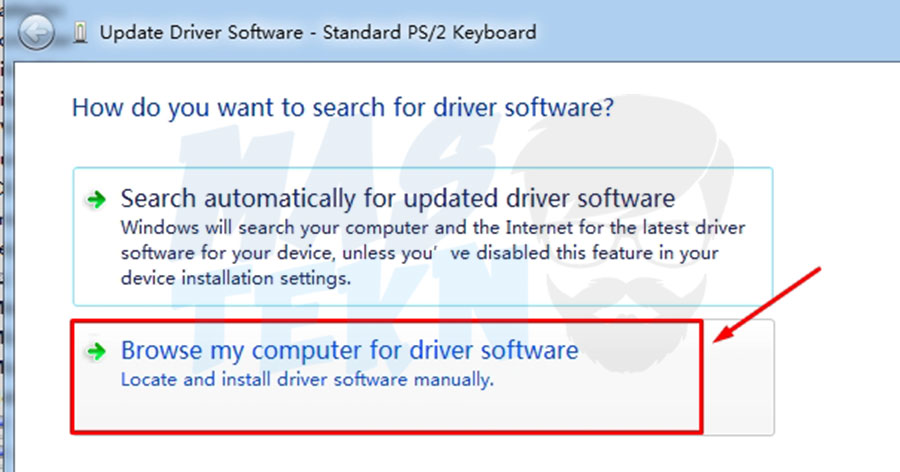
Selanjutnya akana da 2 pilihan, apakah komputer akan mencari driver secara otomatis atau kita menggunakan driverpack yang sudah tersedia. Silahkan pilih opsi kedua, “Browse My Computer for Driver Software”.
Browse Driver Pengganti
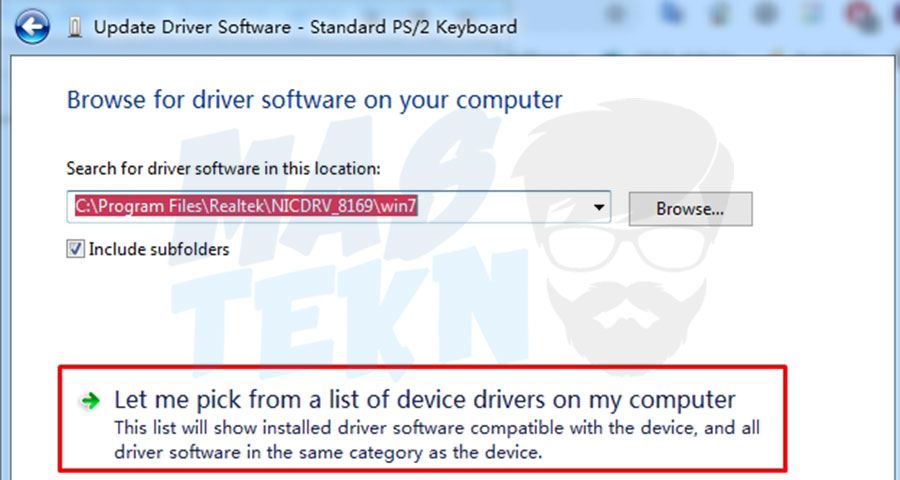
Kemudian klik pada opsi Let Me Pick From a List of Available Driver on My Computer. Dan silahkan ikuti langkah yang selanjutnya.
Cari Driver yang Tidak Kompatibel
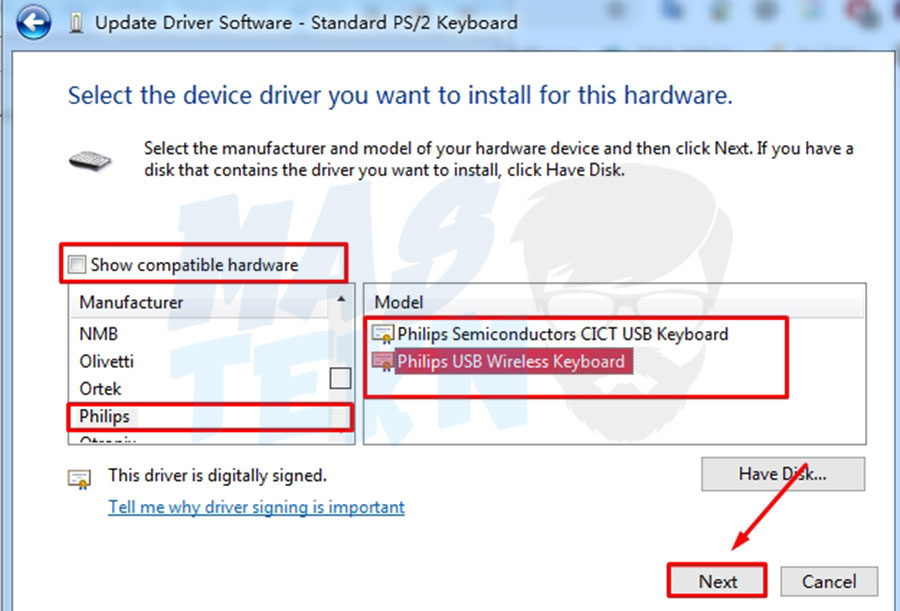
Setelah itu, kalian hilangkan centang pada opsi Show Compatible Hardware. Kemudian pada bagian Manufacturer, pilih yang sekiranya tidak sesuai dengan perangkat kalian beserta modelnya. Setelah itu klik Next untuk melanjutkan.
Lakukan Konfirmasi
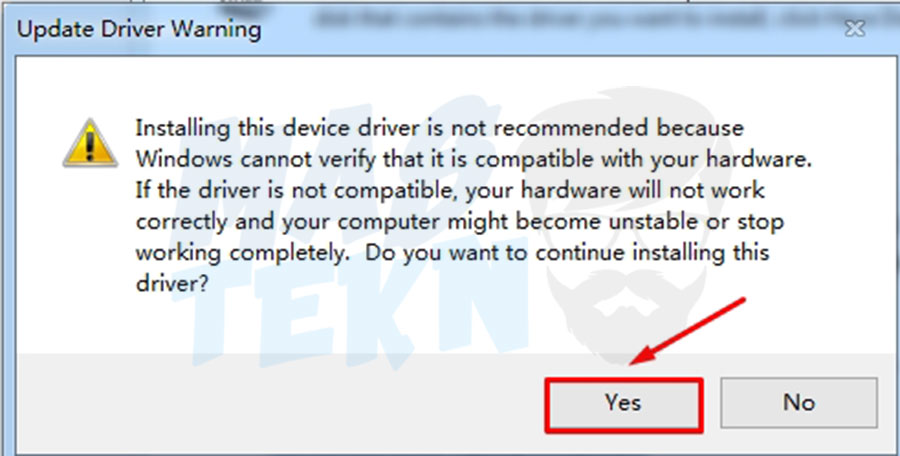
Terakhir, kita tinggal melakukan konfirmasi pergantian driver keyboard. Langsung saja klik Yes, maka secara otomatis driver akan diganti.
Cara ini akan membuat driver tidak kompatibel dengan perangkat, sehingga keyboard tak akan berfungsi lagi.
Baca Juga: Cara Mengatur Kecerahan Layar PC.
Matikan Keyboard Laptop Permanen
Cara yang sebelumnya memang bisa untuk mendisable keyboard internal pada laptop. Namun di beberapa perangkat, terdapat fungsi otomatis yang membuat laptop akan otomatis memperbarui driver yang tidak cocok setelah direstart.
Alhasil meskipun kita sudah menggantinya dengan driver yang tidak kompatibel, ada kemungkinan sistem mengembalikannya normal kembalis secara otomatis.
Nah jika kalian berencana untuk menonaktikan papan ketik secara permanen atau paling tidak sampai dibutuhkan kembali. Maka setelah melakukan tips diatas, silahkan lanjutkan dengan tutorial berikut ini :
Buka Run
Langkah pertama adalah membuka fungsi run pada perangkat kalian. Caranya dengan klik start kemudian ketikan Run dan enter. Bisa juga dengan menekan tombol Windows + R, maka ia juga langsung terbuka.
Buka Group Policy Editor
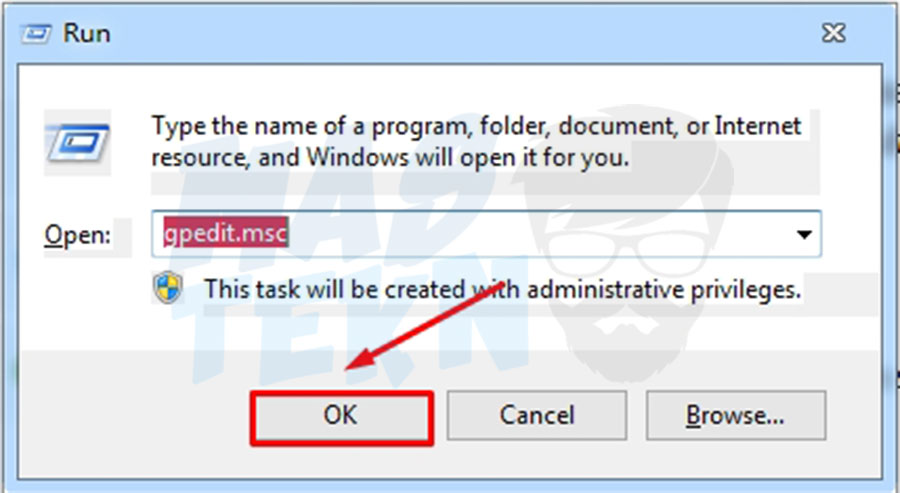
Selanjutnya, ketikan gpedit.msc di kolom yang tersedia kemudian klik OK. Cara ini untuk membuka Group Policy Editor yang ada pada windows.
Cari Folder Device Installation Restrictions

Setelah itu, kalian buka sub folder dengan urutan berikut Administrative Templates > System > Device Installation > Device Installation Restrictions.
Edit Policy
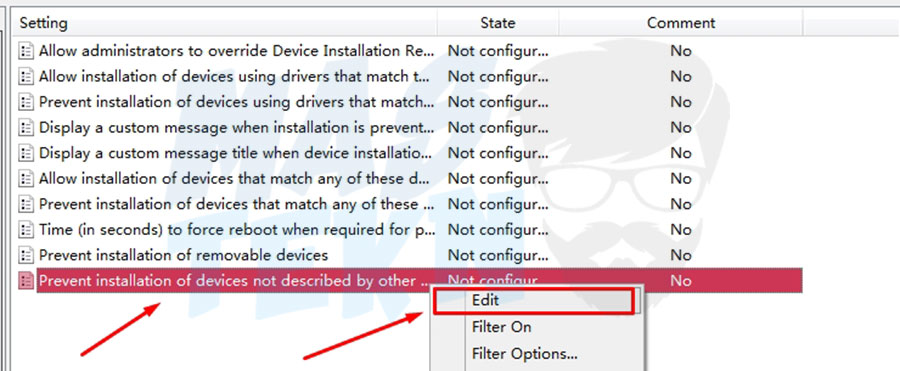
Cari dan klik kanan pada opsi Prevent Installatin of Device non Described… kemudian pilih Edit.
Ubah Pengaturan

Setelah itu, tinggal ubah pengaturan yang ada dari Not Configured menjadi enabled. Selanjutnya klik Ok, hal ini akan membuat keyboard dimatikan secara permanen.
Cara Mengaktifkan Keyboard Laptop Kembali
Nah diatas kita sudah belajar cara untuk mendisable fungsi keyboard yang rusak. Lalu bagaimana jika suatu ketika kita ingin mengaktifkannya lagi? Mungkin saat sudah perbaiki dan bisa digunakan secara normal kembali. Untuk melakukannya, silahkan ikuti tutorial berikut ini :
1. Pertama, buka device manager dengan cara klik Start dan ketik Device Manager kemudian enter. Bisa juga dengan Klik Start, lalu klik Control Panel dan pilih Device Manager.
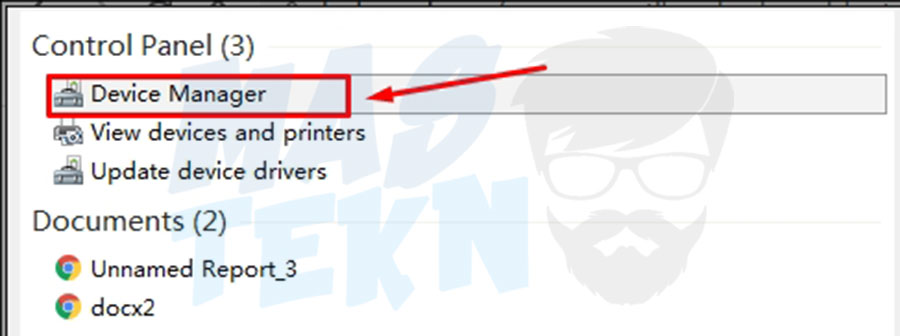
2. Selanjutnya klik pada bagian Keyboard, klik kanan pada opsi Standard PS/2 Keyboard kemudian pilih Update Driver Software.
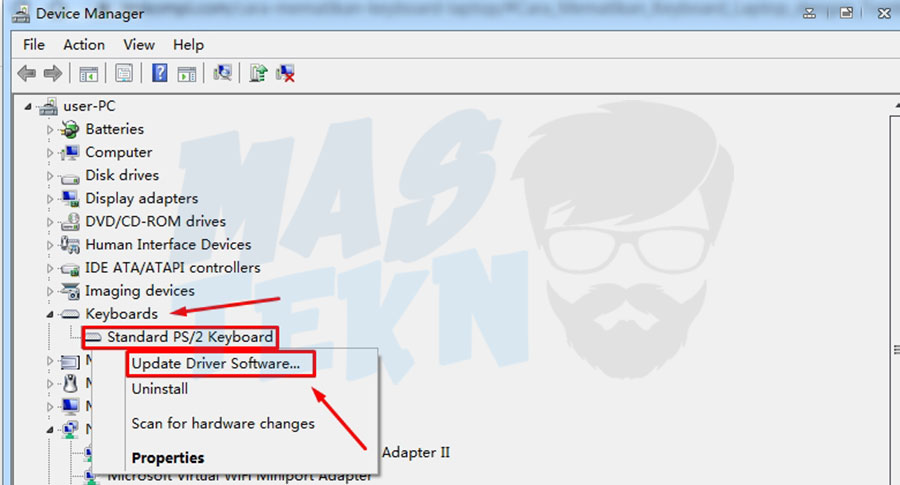
3. Klik pada Browse my computer for driver software, kemudian pilih Let Me Pick From a List of Available Driver on My Computer.
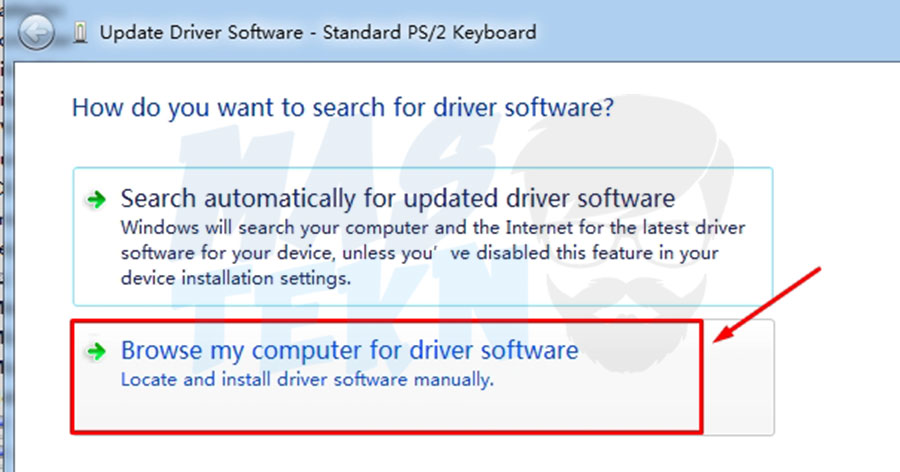
4. Berikan centang pada Show Compatible Hardware. Dengan begitu kita hanya akan ditunjukan driver yang cocok dengan keyboard pada perangkat laptop.
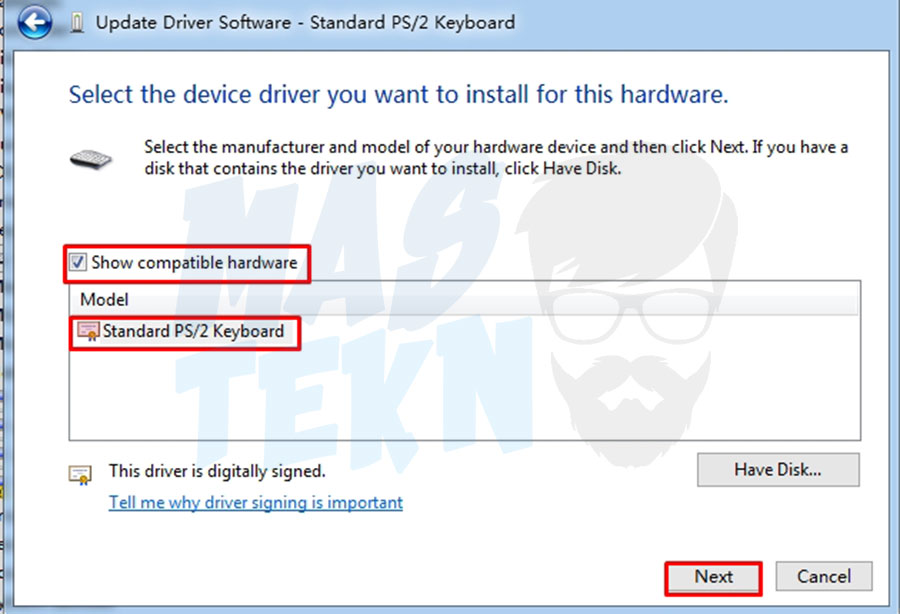
Pilih model yang tersedia, kemudian tinggal klik OK. Secara otomatis, papan ketik akan kembali berfungsi seperti semula.
Demikian tips cara mematikan keyboard yang rusak pada laptop dan komputer. Ikuti tutorial yang telah dijelaskan dengan cermat agar kalian tidak salah. Apabila ada yang sekiranya kurang jelas, silahkan tulis pertanyaan kalian di kolom komentar.







0 Komentar